編集中級の6
■STEP 4 映像ファイル出力
動画編集ソフト[Power Director]を使った
動画道場・中級編もいよいよクライマックスです。
今までご紹介してきた編集作業によって
出来上がったタイムラインは、
こんな感じに仕上がりました。
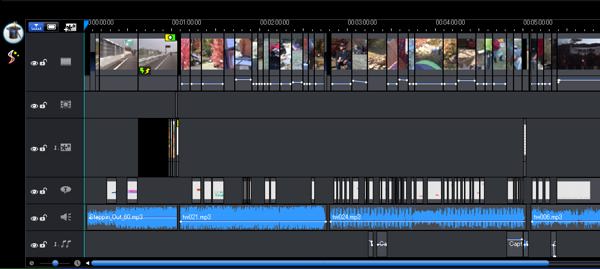
↑モニター左側画面
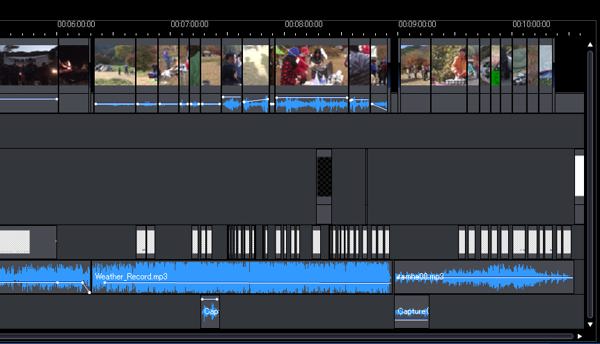
↑モニター右側画面
このタイムラインを、
ひとつのファイルとして出力していくわけですが
まず、
今までの「編集」画面から、「出力」画面に切り替えます。
![[check]](image/face/check.png) 切り替えの方法は、画面左上の「編集」タブの隣の
切り替えの方法は、画面左上の「編集」タブの隣の
「出力」タブをクリックします。
すると、このような「出力」画面に変わります。
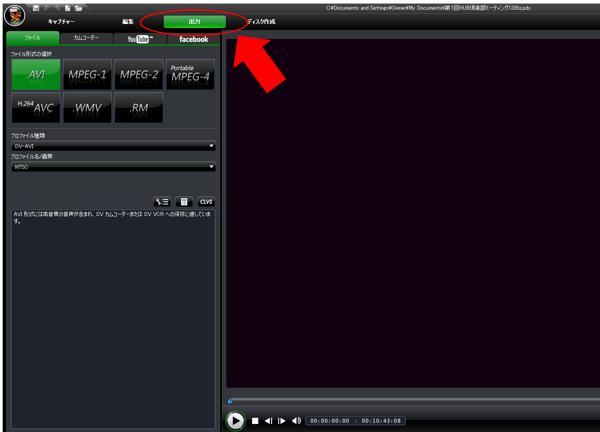
- まず最初に「ファイル形式の選択」のボタンの中から
ウインドウズパソコンにプリインストールされている
「ウインドウズ・メディア・プレーヤー」での再生を
想定して、「.WMV」形式を選択します。
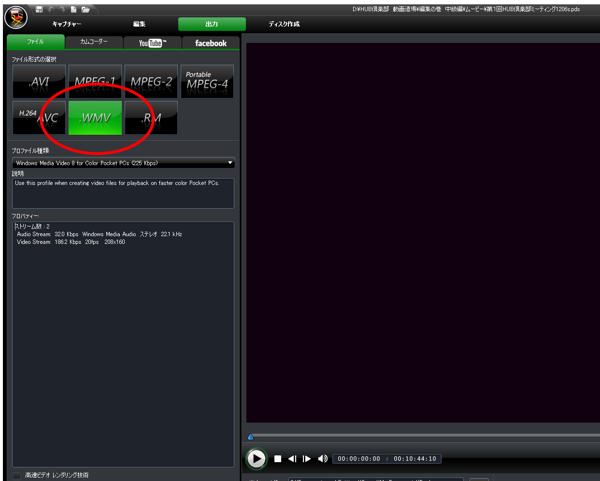
- 次に「プロファイル種類」というプルダウンから
更に詳しく画質の設定を行います。
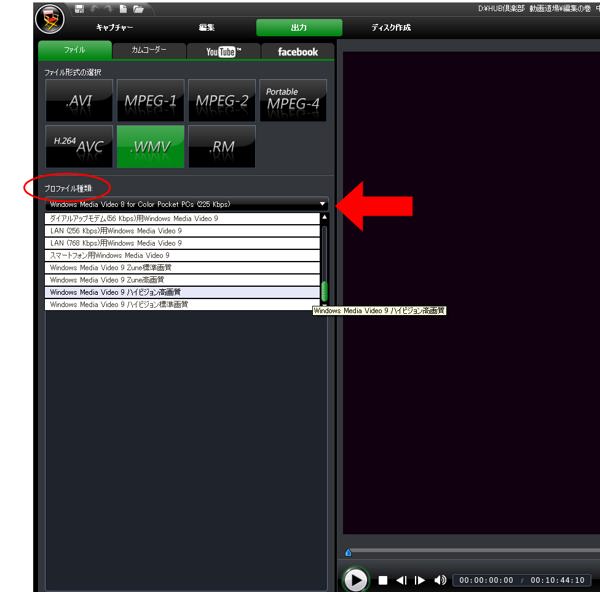
- 今回は「Windows Media Video 9 ハイビジョン高画質」を
選びました。
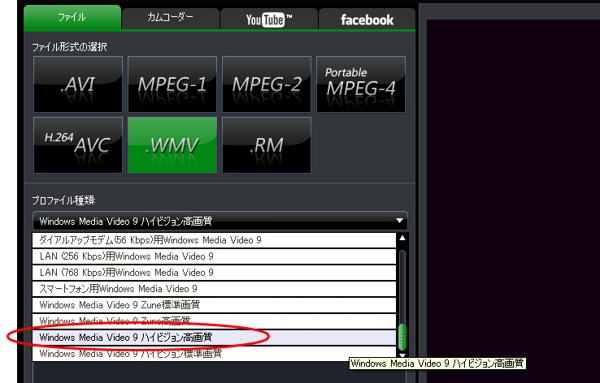
- これで、出力の形式が決まりました。
☆次は出力するファイルの保存先を決めます。
デフォルトの状態では
Cドライブの中の「マイ・ドキュメント」中の
フォルダーが指定されていますので、
「出力フォルダー」のフォルダー名の
右横のボタンをクリックして、
保存先をDドライブの中に作った
「第1回HUB倶楽部ミーティング」という
フォルダーに変更して、HUB CAM」という
ファイル名を付けて保存しました。
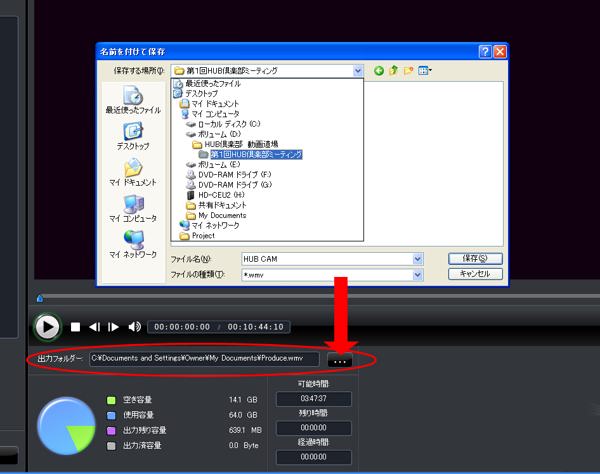
ここまで設定ができたら、
あとは画面の左下にある「開始」ボタンを
クリックするだけです。
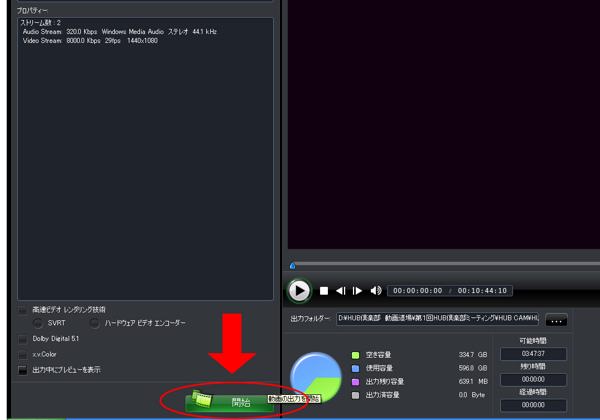
「出力しています…」という文字が現れて、
画面左上の「ムービーを出力しています」という
インジケーターで出力の状態が確認できます。
出力が5%終わっている状態が、こちらの写真です。
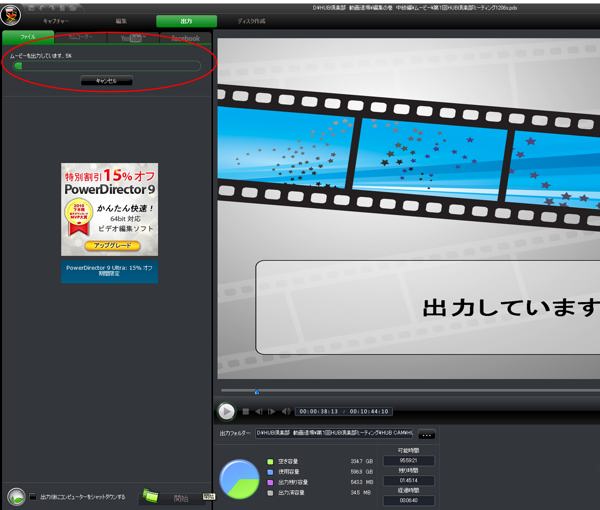
出力の残り時間は「出力フォルダー」の下の
「残り時間」と「経過時間」から推測ができますが、
タイムライン上の編集の複雑度によって、
時計の進み方が実際の時間とは合わないようなので、
あくまでも「目安」ですね。
結局、この10分少々のムービーを出力するのに、
ヒゲ松のパソコンのスペックでは約1時間かかりました。
これが最新のWindows 7 の64bit版のOSに、
インテルCore i7 2600Kという
第2世代の超高速CPUを乗せたマシンなら、
あっという間に出力ができてしまうんでしょうねー。(涙)
今回、ご紹介したPower Directorはバージョン8なのですが、
現在発売されているバージョン9は、
世界で初めて64bitにネイティブ対応した、
コンシューマー向けの動画編集ソフトです。
64bit版のパソコンをお持ちの方は、
ハイスペックなパフォーマンスをフルに使えるので
バージョン9を導入されると、
今回、バージョン8で発生したエラーも
少なくなるのではないかと思います。
さて、ようやくなんとかエラー無しに、出力が出来ました。
最後にウインドウズ・メディア・プレーヤーで
正しく再生出来ていれば完成です。
ぱち ぱち ぱち ぱち…
長い間お付き合いいただきましたが、
今回で「動画道場・編集の巻~中級編~」
は終了です。
次回からは「シリーズ4」として
「公開の巻」をお送りします。
素材は、今回編集した
「HUB倶楽部 第1回ミーティング」のファイルを使って、
You Tubeにアップする方法と、
DVDに焼いてリビングのテレビで再生する方法を、
ご紹介しようと思います。
それでは、また~。
(なんとか、今回は逃亡せずにすみました。ほっ)
用無員より、お知らせです。
次回以降の原稿も既に頂いておりますが、
用無員が現在忙殺状態で更新が遅れております。
申し訳ありませんがなるべく早期に更新します。
ごめんなさい!